随着现代家庭对电子设备的依赖日益增强,双人位电脑桌垫已经成为了许多家庭书房的标准配置。为了适应不同用户的身体尺寸和工作习惯,一个能够调整大小的超大双人...
2025-05-15 2 电脑
随着科技的飞速发展,智能手机已成为我们生活中不可或缺的伙伴,而荣耀手机作为其中的佼佼者,为用户提供了便捷的操作体验。当您需要将荣耀手机中的文件导出到电脑上时,是否会觉得繁琐?别担心,本文将详细介绍荣耀手机文件导出到电脑的步骤,并探讨此过程的便捷性。
确保您的荣耀手机与电脑连接顺畅。这需要以下几个步骤:
1.检查数据线:确保数据线完好无损,是连接手机和电脑的基本前提。
2.开启USB调试:在荣耀手机上进入“设置”>“系统”>“关于手机”,连续点击“版本号”几次以启用开发者选项,然后返回“系统”菜单选择“开发者选项”,打开“USB调试”。
3.安装必要的驱动程序:在电脑上安装手机管理软件,如华为手机助手,它能帮助您更好地管理手机文件,并且通常会自动安装必要的驱动程序。

步骤1:使用文件管理器
在荣耀手机上找到您要导出的文件,长按文件,然后选择“分享”或“移动至设备”选项,接着选择“我的电脑”。
步骤2:连接电脑并传输
1.使用数据线将荣耀手机连接到电脑。
2.打开电脑的文件资源管理器,您应该可以看到手机的图标。
3.点击该图标,手机内的文件就会在资源管理器中展现。
4.找到您需要导出的文件,直接拖拽到电脑的文件夹中即可完成传输。
步骤3:利用手机助手软件
1.打开安装在电脑上的手机管理软件。
2.在软件界面中选择“文件管理”功能。
3.浏览手机文件,选择需要导出的文件。
4.选择导出位置,点击“导出”或“保存至电脑”。
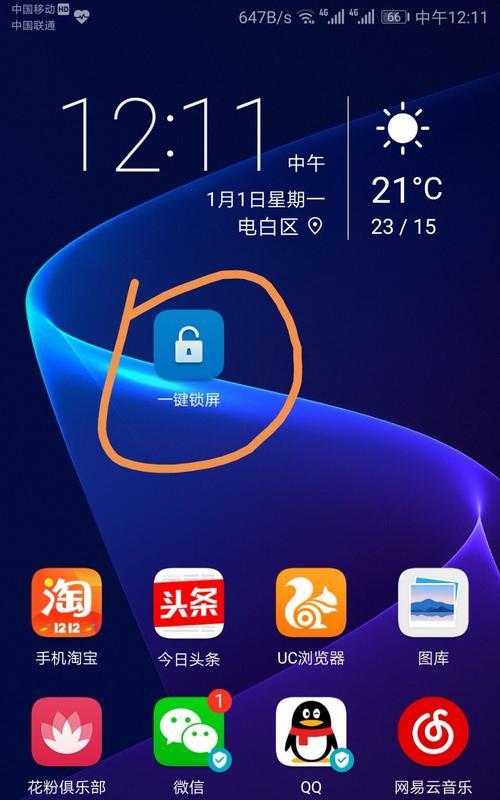
在当前的操作系统和设备兼容性下,荣耀手机文件导出到电脑的过程已经变得非常便捷。特别是对于不熟悉文件操作的用户来说,手机管理软件的界面友好,操作简单,大大降低了文件管理的难度。USB调试和文件管理器的使用也为高级用户提供了更多自定义选项和控制能力。
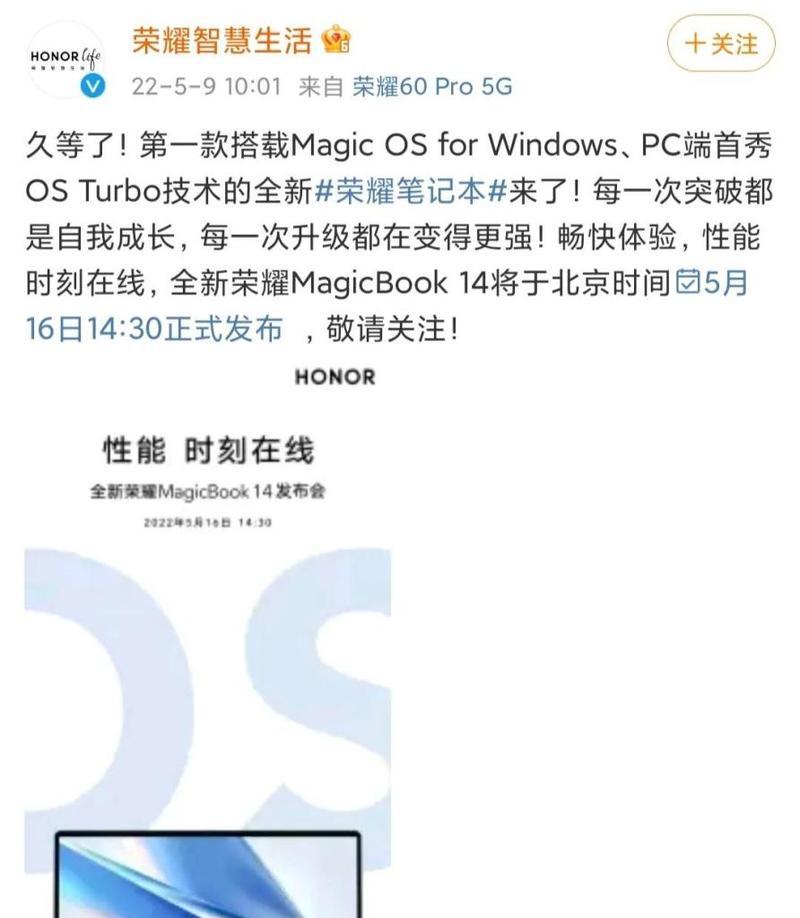
问题1:手机无法识别
解决方案:检查数据线是否完好,尝试更换数据线或使用其他端口;确保手机和电脑的USB调试功能已开启。
问题2:文件无法拖动
解决方案:检查手机的存储权限设置,确保电脑上的管理软件有访问和操作文件的权限。
问题3:传输速度慢
解决方案:使用高速数据线和USB3.0接口,同时确保电脑的USB端口未被其他设备占用。
备份文件:在导出文件之前,建议先使用手机的备份功能将重要文件备份至云服务或外置存储卡。
定期清理:定期清理手机和电脑上的临时文件和无用文件,确保传输和存储空间的效率。
使用云服务:考虑使用荣耀手机支持的云服务功能,实现文件的同步和在线分享。
通过以上详细的步骤介绍和便捷性分析,我们可以清晰地看到,荣耀手机文件导出到电脑的过程已经变得相当简洁和高效。无论是通过文件管理器还是手机管理软件,用户都能轻松完成文件的导出任务。如果您在操作过程中遇到任何问题,也可以参考文中的常见问题与解决方案,保证您能够顺利解决问题。希望本文能够帮助您更有效地管理和使用荣耀手机中的文件。
标签: 电脑
版权声明:本文内容由互联网用户自发贡献,该文观点仅代表作者本人。本站仅提供信息存储空间服务,不拥有所有权,不承担相关法律责任。如发现本站有涉嫌抄袭侵权/违法违规的内容, 请发送邮件至 3561739510@qq.com 举报,一经查实,本站将立刻删除。
相关文章

随着现代家庭对电子设备的依赖日益增强,双人位电脑桌垫已经成为了许多家庭书房的标准配置。为了适应不同用户的身体尺寸和工作习惯,一个能够调整大小的超大双人...
2025-05-15 2 电脑

对于现代人来说,电脑已经成为了日常生活中不可或缺的一部分。随着工作与娱乐需求的增加,越来越多的用户选择在家或办公室配备专用的电脑桌。但随着时间的推移,...
2025-05-15 2 电脑

在计算机硬件的选购中,显卡作为影响电脑性能的关键部件,其选择需要特别细心。近年来,昇腾显卡因其在人工智能、深度学习等领域的出色表现而备受关注。然而,并...
2025-05-15 2 电脑

天津电脑音响购买指南:信誉品牌与优质店铺大盘点开篇核心突出:想在天津购买电脑音响,却不知从何下手?本文为你深度解析天津电脑音响市场,为你推荐值得信...
2025-05-14 8 电脑

随着现代工作和生活方式的改变,越来越多的人需要在家中设立一个专门的办公或学习区域。PVC板因其轻便、易加工和成本低廉的优点,成为许多DIY爱好者制作电...
2025-05-14 8 电脑

在数字时代,人们经常需要在多个设备间协同工作,这包括查看和编辑文档。当你在电脑上对文档进行了批注,如何高效地在平板电脑上查看这些批注呢?本文将指导你如...
2025-05-14 8 电脑